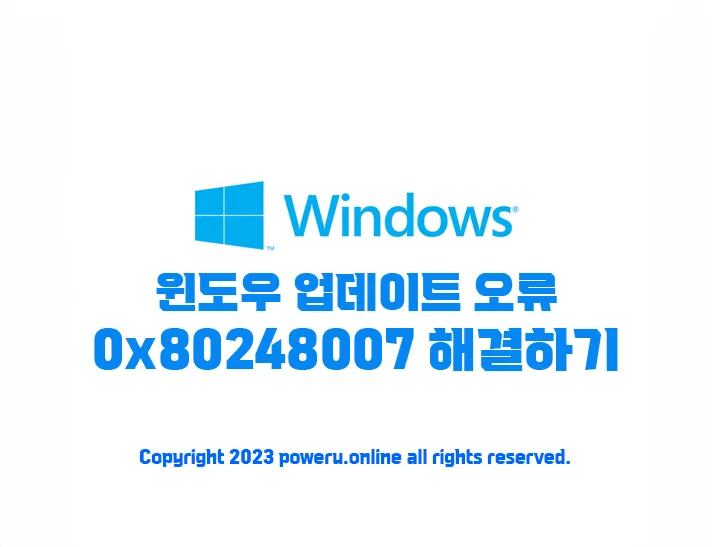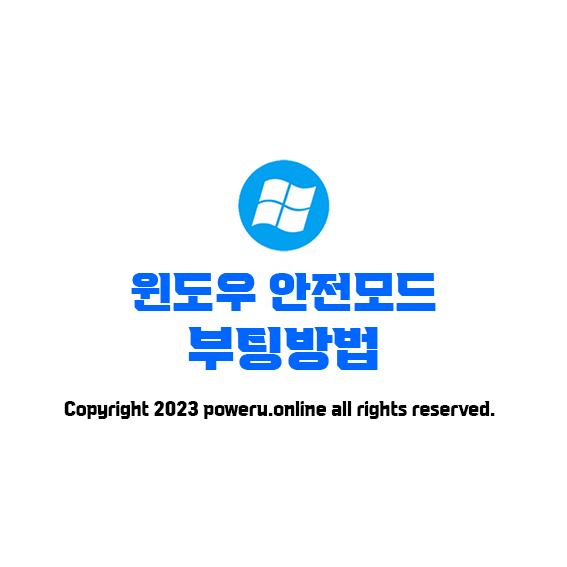메모리 매니지먼트 (memory management) 블루스크린?
PC 또는 노트북을 사용하다가 갑작스러운 블루스크린이 뜨면서
memory management 오류가 뜨고 블루스크린으로 나타나고 갑자기 꺼지는 현상이 발생하였습니다.
이 증상은 윈도우10, 윈도우11 어떤 버전을 사용하더라도 똑같이 나타나는 증상입니다.
윈도우에서 블루스크린이 뜨는 이유는 여러가지가 있지만 정말로 자주 발생 할 수 있는 블루스크린 중에 하나인 memory management는 갑자기 뜨면 여러모로 골치 아픕니다.

Memory management 여러 증상 및 원인확인
 먼저 증상 확인하기
먼저 증상 확인하기
먼저 Memory management 오류가 생기면 아래와 같은 증상들이 나옵니다.
- 블루스크린이 뜨며 오류 내용으로 Memory management가 뜬다
- 버벅이고 프리징이 심하다.
- 크롬 브라우저와 같이 ‘앗 이런’ 오류 발생
- 컴퓨터가 갑자기 재부팅된다.
- 그외 알기 어려운 오류들
 발생 원인 확인하기
발생 원인 확인하기
위 증상 중 1가지라도 나타나면 아래 발생원인도 참고해서 보시기 바랍니다.
- 백신 또는 윈도우가 다른 시스템과 충돌하는 경우
- 그래픽카드 드라이버가 다른 드라이버와 충돌하는 경우
- 윈도우 시스템 파일이 손상된 경우
- BIOS 버전과 다른 드라이버들이 호환되지 않아 충돌되는 경우
- 윈도우 드라이버와 PC 주변장치(마우스,키보드 등)이 충돌하는 경우
- 하드디스크와 SSD의 물리적인 오류가 발생한 경우
- 메모리 카드의 접촉 불량 또는 메모리카드 용량이 부족한 경우
발생 원인 중에서 노란색으로 강조한 부분은 발생하는 원인이 많이 되는 부분이니 참고하시기 바랍니다.
그래서 해결방안은?
 하드웨어적인 부분
하드웨어적인 부분
최근 부품을 새로 추가 했거나 교체했을 경우
자신이 새로 조립한 PC이거나 부품을 추가로 구매해서 교체했다면 원인은 물리적인 장치가 호환되지 않아서 나타나는 현상입니다. 쉽게 말해서 메모리 카드 (램)이 잘 꽂혀있지 않는 얘기입니다.
이 경우에는 아주 쉽게 메모리 카드를 빼내었다가 다시 꽂아보고 드라이버 업데이트를 진행하면 됩니다.
 Windows 메모리 진단 이용
Windows 메모리 진단 이용
위에 제가 제시한 방법으로 메모리 카드를 뽑기 전에 문제가 정말로 일어난 것인지 확인할 수 있는 방법을 알려드리겠습니다. 메모리 카드를 뽑기 전에 메모리카드 (RAM)자체의 문제인지 먼저 확인하는 방법입니다.
윈도우에서는 장착한 메모리에 문제가 있는지 없는지 진단을 할 수 있는 도구가 내장되어 있습니다.
실행 방법은 시작 검색창에 Windows 메모리 문제 진단을 검색하시면 뜨고 만약 검색창을 열기 어렵다면 윈도우 키 + R키를 눌러 실행창을 띄운 다음 mdsched.exe라고 입력하시고 실행하면 됩니다.
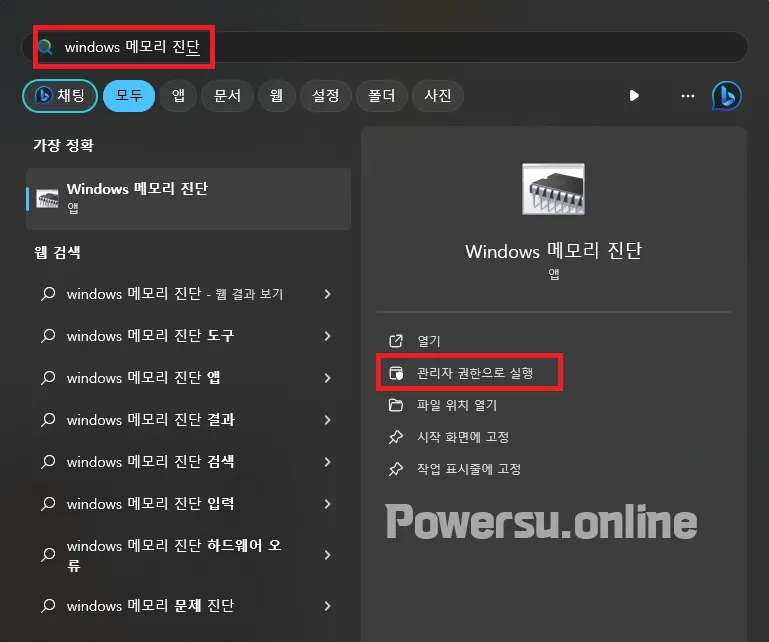
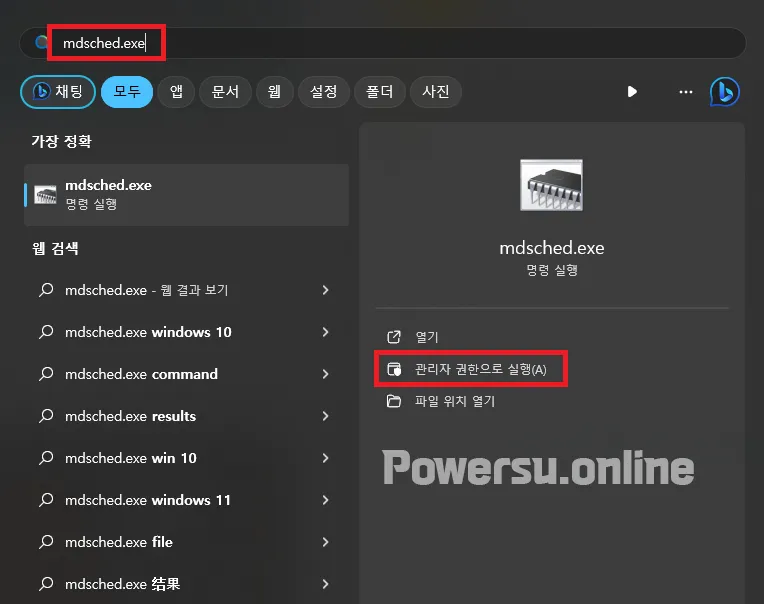
Windows 메모리 진단도구를 사용하시면 문제가 없는 경우 테스트가 100%까지 잘 진행되지만
만약에 하드웨어 자체의 문제가 발생한다면 상태표시에 하드웨어 문제가 발견되었다고 나옵니다.
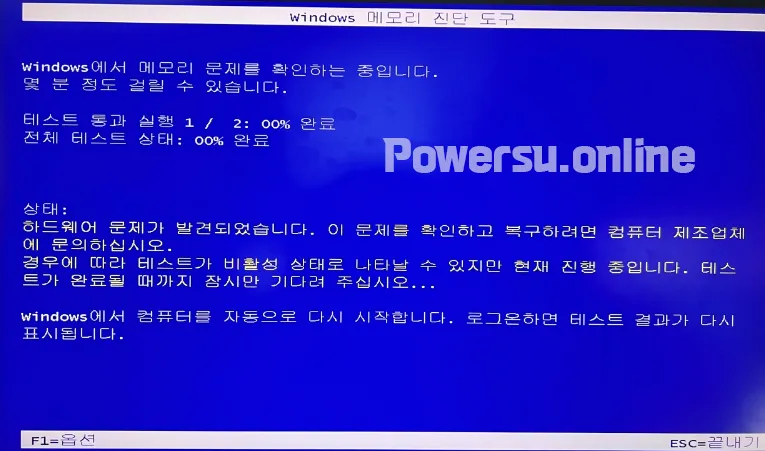
대부분 컴퓨터는 램은 1개 이상 꽂혀있는데 만약 2개가 꽂혀 있다면 램 2개 중 한 개만 제거 한 후에 다시 메모리 진단도구를 통해 어떤 메모리가 불량한건지 찾아서 메모리를 교체하시기 바랍니다.
 소프트웨어적인 부분
소프트웨어적인 부분
평소 사용하다가 발생한 문제의 경우라면 백신의 충돌 시스템 손상과 메모리 부족 현상으로 나타나는 원인을 뽑을 수 있습니다. 대부분은 윈도우 시스템 파일 손상의 의심이 가장 큰 부분이니 별표로 보이는 곳을 유심히 봐 주시기 바랍니다.
백신이나 윈도우 또는 다른 시스템과 충돌
이 경우는 백신 프로그램을 한개만 사용하고 나머지는 모두 제거하는 겁니다. 만약에 이 방법을 진행하고도 계속 같은 블루스크린이 나타나면 다른 문제입니다
 윈도우 시스템 파일에 손상이 의심되는 경우
윈도우 시스템 파일에 손상이 의심되는 경우
Dism 명령어 사용하여 시스템 파일 손상 부분 복구
명령 프롬프트(CMD)를 관리자 권한으로 실행합니다.
그다음 아래 명령어를 똑같이 입력해 주세요
Dism /online /cleanup-image /restorehealth※ PC 환경에 따라 완료되는 시간이 오래 걸릴 수 있습니다.
SFC 명령어 사용하여 시스템 파일 복구
위와 동일하게 명령 프롬프트(CMD)를 관리자 권한으로 실행 후 아래 명령어를 입력합니다.
sfc /scannow위 2가지 방법 모두 시스템에 손상이 있거나 문제가 되는 부분을 검색하고 자동적으로 복구하며 조치를 취하는 명령어입니다.
그래픽 카드 드라이버 업데이트하기
그래픽 카드 드라이버와 충돌되어 오류가 발생하는 경우도 있습니다. 이런 경우 그래픽 카드 드라이버를 업데이트하는 방법을 추천드립니다. 만약 잘 사용하다가 갑자기 발생한 문제이고,
외장그래픽 (그래픽카드가 따로 꽂혀있는 경우) 제외하고
그래픽 카드가 없으면 이 문제는 원인이 아니니 그냥 넘어가 주시기 바랍니다.
그래픽 카드 드라이버 업데이트 하는 방법은 제가 예전에 포스팅을 한 것이 있으니
 하드디스크 및 SSD 또는 메모리카드 불량 용량부족
하드디스크 및 SSD 또는 메모리카드 불량 용량부족
이 문제를 해결하기 위해서는 하드디스크나 SSD 메모리카드를 새로 구입하는 방법 밖에는 없습니다.
제 경우에는 메모리 용량부족으로 인해 생긴 문제여서 메모리 카드(RAM)을 구입해서 추가하였더니
문제가 더 발생하지 않게 되었습니다.
끝으로 글을 마치며
대부분 문제는 소프트웨어적인 충돌로 인하여 시스템 파일에 손상이 입혀지는 경우와 메모리 불량 및 메모리 용량부족으로 인해 생기는 문제인것을 볼 수 있습니다. 모쪼록 메모리 매니지먼트 블루스크린이 해결되길 바라며 나머지 포스팅도 함께 보신다면 더욱 좋습니다.